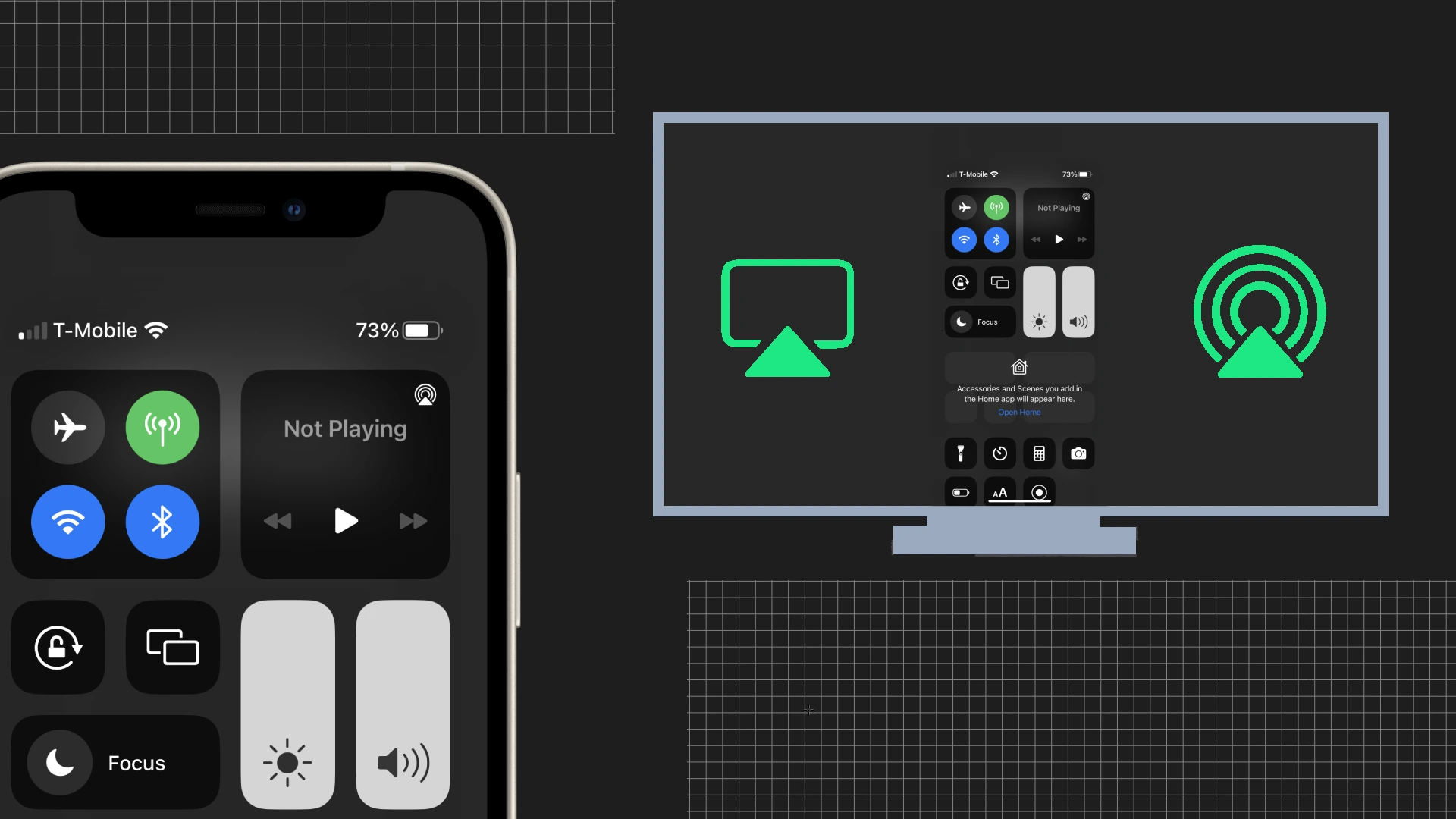Una dintre cele mai convenabile caracteristici pe care smartphone-urile le au astăzi este capacitatea de a transmite direct imagini către alte dispozitive, inclusiv televizoarele LG. Puteți viziona fotografii sau videoclipuri de pe iPhone pe ecranul mare. Există mai multe modalități de a difuza către un televizor LG, toate bazate pe principiile transmiterii datelor către televizor folosind capabilitățile unei rețele IP sau prin cablu prin HDMI, iată cum puteți face acest lucru.
Partajarea ecranelor iPhone și modalități de conectare a televizoarelor LG
Există mai multe moduri de a partaja conținut între iPhone și televizorul LG, fiecare dintre ele având avantaje. Principalele modalități includ utilizarea AirPlay, o funcție încorporată pe dispozitivele Apple și a aplicațiilor terță parte care facilitează oglindirea ecranului sau partajarea conținutului.
- AirPlay – streaming: aceasta este cea mai simplă și rapidă modalitate de a transfera ecranul smartphone-ului pe televizor folosind funcțiile încorporate ale dispozitivului și nu necesită instalarea de programe suplimentare. Dezavantajul este că nu toate televizoarele acceptă AirPlay. Asigurați-vă că iPhone-ul și televizorul LG sunt conectate la aceeași rețea Wi-Fi. Televizoarele LG moderne (în special cele lansate după 2019) acceptă de obicei AirPlay. Conectarea prin AirPlay:
- Pe un iPhone, glisați în jos din colțul din dreapta sus pentru a accesa Centrul de control.
- Atingeți „Screen Mirroring” și selectați televizorul LG din lista de dispozitive disponibile.
- Dacă vi se solicită, introduceți codul AirPlay afișat pe televizorul LG.
- Utilizarea LG TV Plus: aplicația este o altă opțiune pentru a trimite imagini pe ecran. Folosiți-l dacă aveți un televizor LG lansat înainte de 2019 care rulează WebOS și nu are funcționalitate AirPlay.
- Instalați aplicația LG TV Plus pe iPhone, care este disponibilă în App Store.
- Deschideți aplicația LG TV Plus și conectați-o la televizorul dvs. LG (urmați instrucțiunile de pe ecran pentru a asocia iPhone-ul cu televizorul).
- Odată conectat, utilizați aplicația pentru a controla televizorul și a partaja conținut cu iPhone-ul dvs.
- Aplicații terță parte: aplicații precum Mirror pentru LG TV , ApowerMirror sau LetsView oferă capabilități de oglindire a ecranului. De obicei, aceste aplicații necesită ca iPhone-ul și LG TV să fie conectate la aceeași rețea. Urmați instrucțiunile aplicației selectate pentru a stabili o conexiune și a începe oglindirea. În linii mari, aceste aplicații folosesc protocoale AirPlay similare.
- Utilizarea unui adaptor HDMI: Această metodă funcționează cu orice televizor LG, indiferent dacă rulează Web OS sau platforma mai veche NetCast. Adaptor HDMI pentru iPhone (cum ar fi adaptorul AV digital Lightning de la Apple) și un cablu HDMI.
- Conectați adaptorul HDMI la iPhone.
- Utilizați cablul HDMI pentru a conecta adaptorul la televizorul dvs. LG.
- Selectați intrarea HDMI corespunzătoare pe televizorul LG. Afișajul iPhone-ului dvs. va apărea acum pe ecranul televizorului.
. Tot ce trebuie să faceți este să vă conectați iPhone-ul și televizorul la aceeași rețea Wi-Fi și să vă asigurați că televizorul dvs. acceptă protocolul AirPlay.
Cum să utilizați AirPlay pentru a partaja ecranul iPhone pe televizorul LG
AirPlay este o stivă proprie de protocoale de comunicație wireless dezvoltată de Apple Inc. Acesta permite utilizatorilor să transfere conținut audio, video, ecrane și fotografii ale dispozitivului și metadate asociate între dispozitive. Introdusă inițial în 2004 sub numele de AirTunes pentru streaming audio, tehnologia a fost extinsă pentru a include videoclipuri și fotografii și a fost redenumită AirPlay.
Caracteristici și caracteristici cheie ale AirPlay: Compatibilitate cu mai multe dispozitive: AirPlay este compatibil cu o gamă largă de dispozitive Apple, inclusiv iPhone, iPad, iPod Touch, Mac și Apple TV. De asemenea, este acceptat de difuzoare terțe, televizoare inteligente (de exemplu, LG , Samsung, Sony și Vizio) și alte dispozitive.
În acest moment, modelele de televizoare LG după 2019 acceptă caracteristica AirPlay 2 , pe care o poți folosi pentru a oglindi ecranul smartphone-ului tău direct pe telefon.
- Conectați- vă televizorul, iPhone-ul sau Apple TV la aceeași rețea Wi-Fi înainte de a continua.
- Apoi, glisați în sus din partea de jos a ecranului dacă aveți un iPhone 8 sau o versiune anterioară sau glisați în jos din colțul din dreapta sus dacă aveți un iPhone 10 sau o versiune ulterioară .
- Atinge pictograma AirPlay .
- Apoi, va trebui să selectați LG Smart TV din lista de dispozitive disponibile. Lângă fiecare dispozitiv, veți vedea pictograme pe ecranul televizorului sau al difuzorului, astfel încât să știți ce tip de conținut puteți transmite în flux.
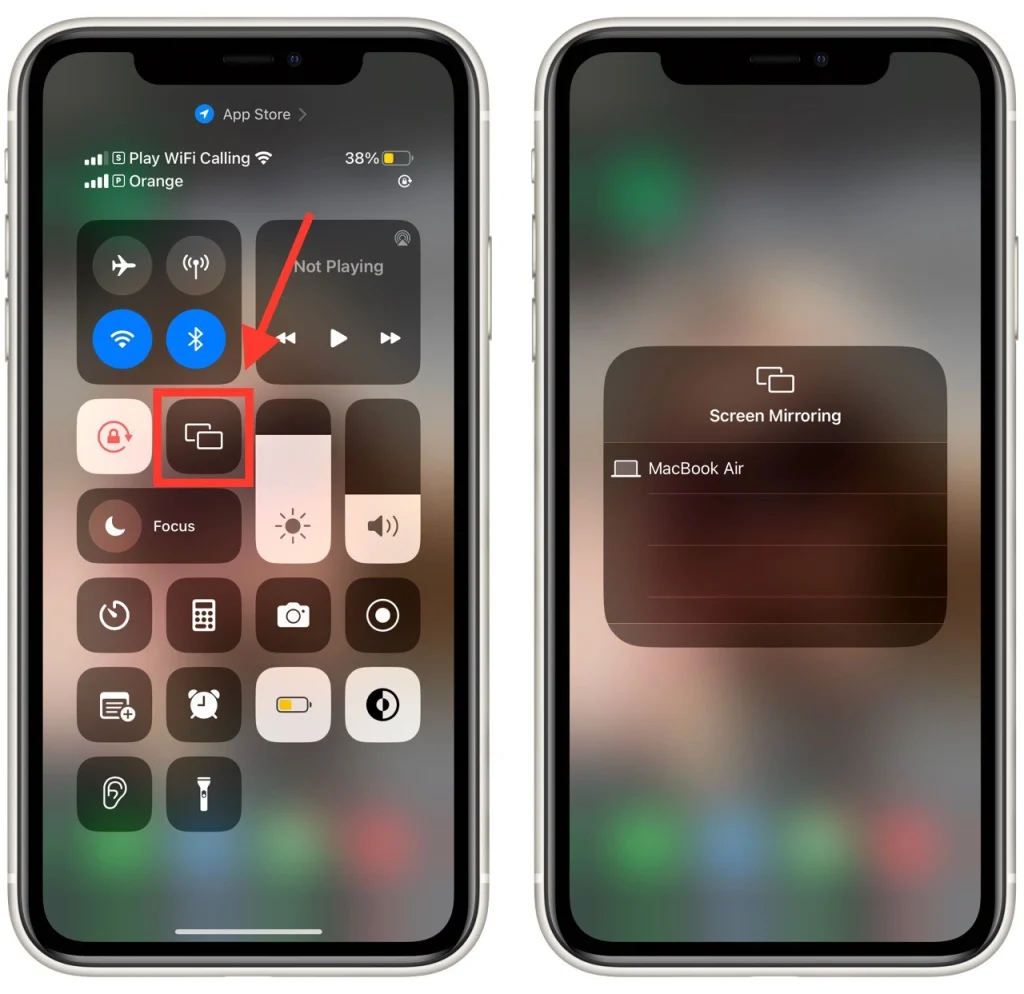
Când utilizați această funcție, televizorul va folosi automat raportul de aspect și orientarea smartphone-ului dvs. Dacă întâmpinați probleme cu imaginea, poate fi necesar să modificați raportul de aspect al dispozitivului dvs. în setările de zoom sau în setările pentru raportul de aspect ale televizorului.
Cum să opriți oglindirea AirPlay pe iPhone
Pentru a opri oglindirea AirPlay pe iPhone, urmați acești pași:
- Glisați în jos din colțul din dreapta sus al ecranului iPhone-ului pentru a accesa Centrul de control . Alternativ, glisați în sus din partea de jos a ecranului dacă aveți un iPhone mai vechi cu un buton de pornire pentru a accesa Centrul de control.
- Căutați pictograma Screen Mirroring în Centrul de control și atingeți-o.
- Din listă, găsiți și atingeți butonul „Opriți oglindirea” . Aceasta va dezactiva oglindirea AirPlay.
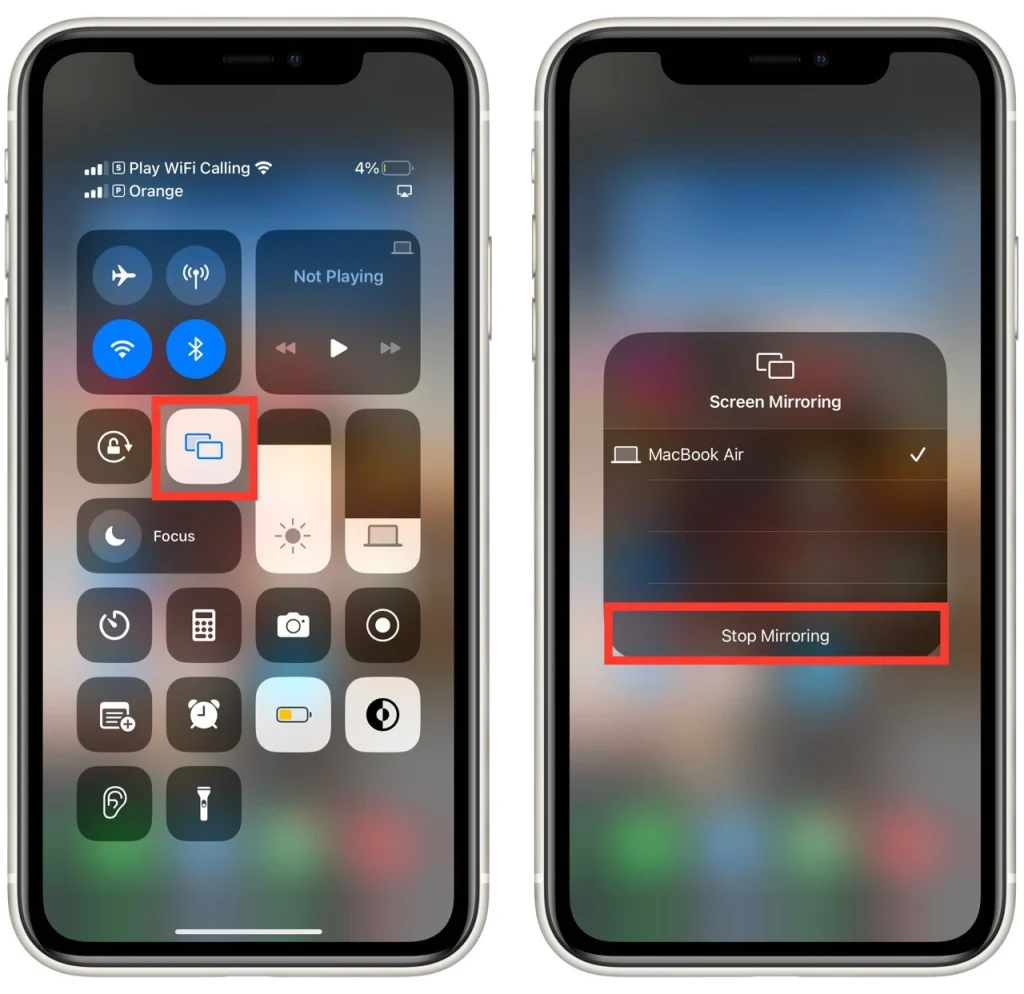
Urmând acești pași, puteți opri cu ușurință oglindirea AirPlay pe iPhone și puteți recăpăta controlul asupra afișajului. Puteți, de asemenea, să vă deconectați pur și simplu iPhone-ul de la Wi-Fi sau să opriți televizorul LG pentru a opri transmiterea ecranului iPhone-ului.
Este posibil să reflectați ecranul iPhone pe televizor folosind Chromecast
De asemenea, puteți utiliza tehnologia Chromecast în acest scop. Google l-a dezvoltat și va funcționa bine și pentru transmiterea în flux a ecranului iPhone-ului pe LG Smart TV. Această funcție vă permite să transmiteți în flux audio sau video din mii de aplicații acceptate, cum ar fi Netflix, Hulu etc.
După conectarea dongle-ului Chromecast la televizor, descărcați aplicația Google Home Companion pentru a vă conecta dispozitivul la rețeaua wireless de acasă. După instalarea aplicației, pictograma Chromecast instalat va apărea în aplicațiile acceptate. În continuare, trebuie doar să selectați dispozitivul pe care doriți să vă prezentați ecranul.
În plus, în App Store, puteți găsi multe alte aplicații care acceptă tehnologia Chromecast. Doar tastați „Chromecast” în caseta de căutare și veți găsi multe aplicații care vor oglindi și iPhone-ul pe dispozitivul potrivit.
Cum îmi oglindesc iPhone-ul pe televizorul meu LG fără Apple TV?
Partajarea ecranelor iPhone și modalități de conectare a televizoarelor LG. O altă opțiune este să utilizați aplicații terțe care vă controlează telefonul și vă permit să îl puneți în modul WiFi Direct; aceasta este capacitatea de a stabili o conexiune directă între telefon și televizor fără o rețea WiFi; de exemplu, aplicația AirBeamTV poate face acest lucru. Algoritmul de conectare este aproape similar cu AirPlay. Activați oglindirea ecranului pe televizor, la LG, este tehnologia Miracast sau AllShare Cast, apoi programul sau opțiunea corespunzătoare de pe smartphone. Dar în ultimul timp, această caracteristică a fost din ce în ce mai puțin solicitată; există servicii cloud care sincronizează fotografiile și videoclipurile de pe telefon și le fac disponibile de pe orice dispozitiv.
Transferul videoclipurilor și fotografiilor prin HDMI este o opțiune simplă și relativ eficientă pentru streaming de conținut și este singura modalitate de a transfera conținut pe un televizor mai vechi care nu acceptă o conexiune la internet. Sigur, această metodă este mai puțin convenabilă și necesită adaptoare suplimentare, dar da, funcționează și funcționează bine.
Ce ar trebui să rețineți când partajați ecranul la televizorul LG
Când partajați ecranul la un televizor LG, există câteva lucruri importante de reținut pentru o experiență fluidă și de succes:
Rețea Wi-Fi
Conectați atât iPhone-ul, cât și televizorul LG la aceeași rețea Wi-Fi. Partajarea ecranului se bazează pe o conexiune de rețea stabilă și fiabilă pentru oglindire perfectă.
Formate acceptate
Luați în considerare formatele video și audio acceptate de televizorul dvs. LG atunci când partajați ecranul. Asigurați-vă că conținutul pe care doriți să îl partajați de pe iPhone este într-un format compatibil cu televizorul dvs. LG pentru a evita orice probleme de redare.
Confidențialitate și securitate
Fiți precaut când partajați ecranul conținut sensibil sau privat. Asigurați-vă că partajați ecranul într-o rețea sigură și cu persoane de încredere, deoarece conținutul în oglindă va fi vizibil pentru toată lumea din apropierea televizorului LG.
Lățimea de bandă și viteza rețelei
Conținutul cu rezoluție mai mare sau acțiunea rapidă pe iPhone-ul dvs. pot necesita o conexiune de rețea robustă pentru a menține o experiență de partajare a ecranului fără întârzieri. Dacă întâmpinați probleme de buffering sau de bâlbâială, luați în considerare optimizarea lățimii de bandă a rețelei sau reducerea rezoluției conținutului.
Orientarea ecranului și raportul de aspect
În funcție de orientarea și raportul de aspect al ecranului iPhone-ului dvs., este posibil să aveți bare negre sau probleme de scalare atunci când oglindiți pe un televizor LG. Asigurați-vă că setările raportului de aspect de pe televizorul dvs. LG sunt corect ajustate pentru a se potrivi cu ecranul iPhone-ului.
Iesire audio
Verificați că ieșirea audio este direcționată corect către televizorul LG în timpul partajării ecranului. Uneori, sunetul s-ar putea reda în continuare prin difuzoarele iPhone-ului dvs., necesitându-vă să schimbați manual setările de ieșire audio pe iPhone sau pe televizorul LG.
Ținând cont de acești factori, puteți asigura o experiență mai fluidă și mai plăcută de partajare a ecranului de pe iPhone la un televizor LG.
Rezolvați problemele de oglindire a ecranului pe iPhone
Dacă întâmpinați probleme cu oglindirea ecranului pe iPhone, iată câțiva pași de depanare pentru a ajuta la rezolvarea problemelor comune:
- Actualizare software : asigurați-vă că iPhone-ul și televizorul LG au instalat cele mai recente actualizări de software. Software-ul învechit poate provoca uneori probleme de compatibilitate. Pe iPhone, accesați „Setări” > „General” > „Actualizare software” pentru a verifica și instala toate actualizările disponibile. Pe televizorul dvs. LG, consultați manualul de utilizare sau meniul de setări pentru a găsi opțiunea pentru actualizări de software.
- Reporniți dispozitivele : Reporniți atât iPhone-ul, cât și televizorul LG. Acest lucru poate rezolva adesea erori temporare sau probleme de conexiune. Opriți ambele dispozitive, așteptați câteva secunde și apoi reporniți-le.
- Verificați conexiunea Wi-Fi : asigurați-vă că atât iPhone-ul, cât și televizorul LG sunt conectate la aceeași rețea Wi-Fi. Verificați dacă rețeaua dvs. Wi-Fi este stabilă și funcționează corect. Încercați să conectați alte dispozitive la aceeași rețea pentru a verifica dacă există probleme de conectivitate.
- Resetați Reţea Setări : pe iPhone, accesați „Setări” > „General” > „Resetare” > „Resetare setări de rețea”. Aceasta vă va reseta setările de rețea, inclusiv parolele Wi-Fi. Va trebui să vă reconectați la rețeaua Wi-Fi după aceea.
- Verificați firewall și VPN Setări : dacă utilizați un VPN sau un firewall pe iPhone, încercați să le dezactivați temporar, deoarece ar putea interfera cu procesul de oglindire a ecranului.
Dacă niciunul dintre acești pași nu rezolvă problemele de oglindire a ecranului, consultați manualele de utilizare sau documentația de asistență pentru modelele dvs. specifice de iPhone și LG TV sau contactați asistența pentru clienți respectivă pentru asistență suplimentară.